A Steam Disk írási hiba egyszerű javítása Windows 10 rendszeren
Steam Disk Write Disk Error hibát észlel Windows 10 rendszeren a játék frissítése vagy letöltése közben? Íme néhány gyorsjavítás, amellyel megszabadulhat a hibaüzenettől.
Sokféleképpen ellenőrizheti Instagram-üzeneteit . A probléma azonban az, hogy a platform a csevegéseket „Látott”-nak jelöli, amint megnyílik. Ez felveti a kérdést, hogy el lehet-e olvasni az új üzeneteket az Instagramon anélkül, hogy értesítenék a feladót? Igen tudsz. Az alábbiakban bemutatunk néhány módszert az új Instagram-üzenetek olvasására anélkül, hogy látnák őket.
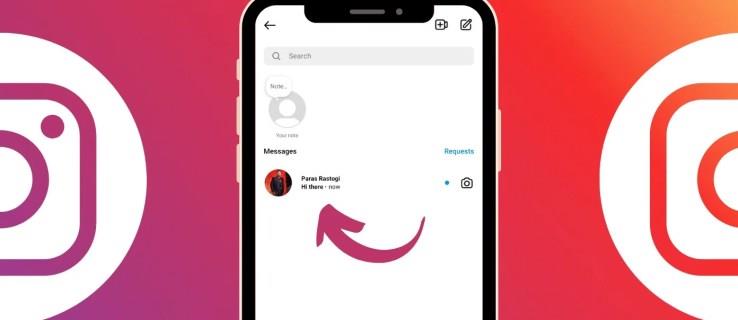
Az Instagram nem kínál lehetőséget a „Látott” olvasási visszaigazolások letiltására. Néhány módosítással azonban gyorsan áttekintheti vagy elolvashatja a teljes Instagram-beszélgetést anélkül, hogy láthatónak címkézné. Így elkerülheti azokat a helyzeteket, amikor azzal vádolnak, hogy elolvasott egy Instagram-üzenetet, és nem válaszolt.
Egy egyszerű trükk az Instagram-üzenetek rejtett olvasásához, ha végignézi a lezárási képernyőn megjelenő értesítéseket. Az újonnan kapott üzenet elolvasásához bontsa ki az Instagram figyelmeztetéseket a lezárási képernyőn. Bár ez a trükk garantálja a legtöbb új üzenet megjelenítését, nehézségekbe ütközhet a teljes beszélgetések elolvasása.
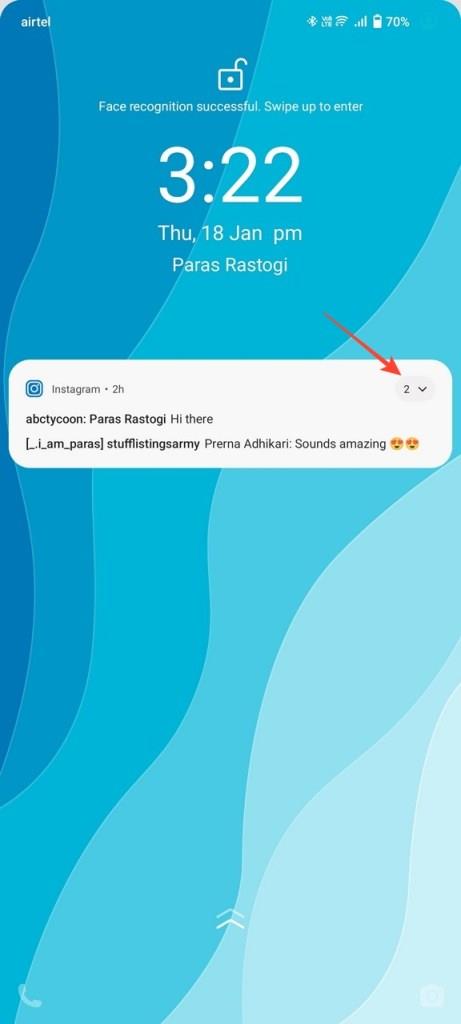
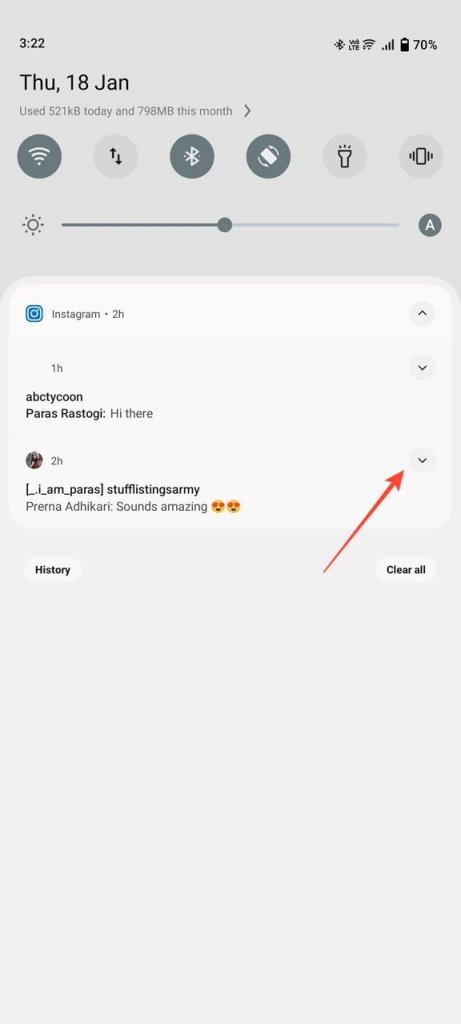
A legtöbb Android-eszköz tartalmaz értesítési előzményeket, amely (ha engedélyezve van) nyomon követi az utolsó 24 órás értesítéseket. Használhatja az összes új Instagram-üzenet elolvasásához anélkül, hogy megnyitná az alkalmazást vagy megjelölné az üzenetet láthatónak. A következőképpen engedélyezheti és használhatja:
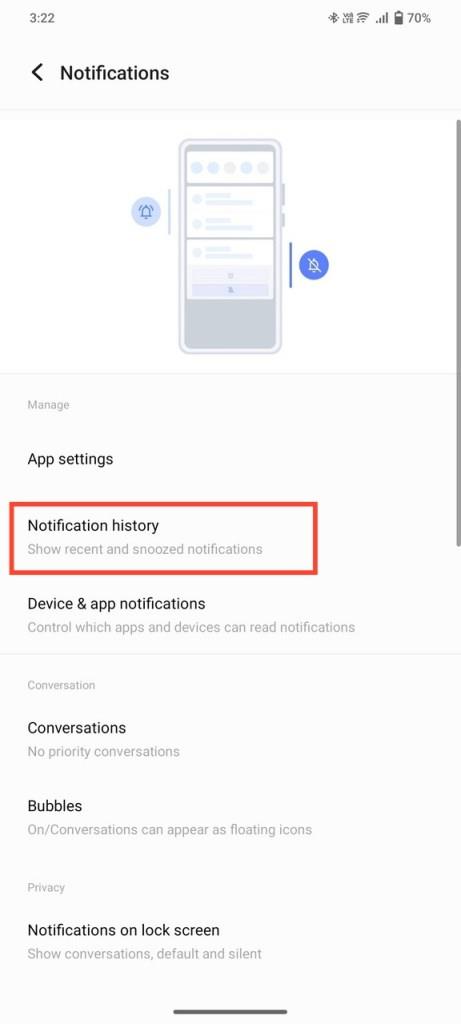
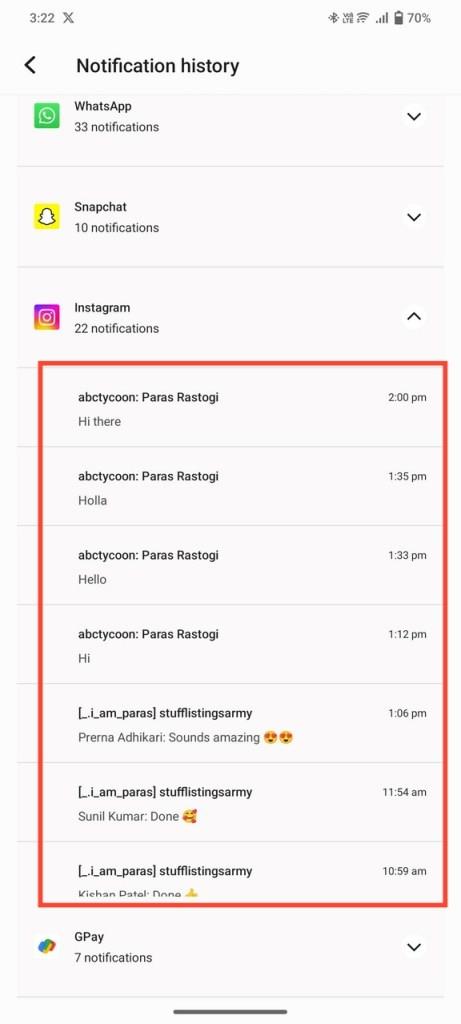
Ugyanazok a korlátozások vonatkoznak rá, mint az értesítési képernyőn megjelenő üzenetekre. Ha egy üzenet túl hosszú, nem tudja teljesen elolvasni.
Az Instagram-üzenetek „Látott” nélküli olvasásának egyik biztos módszere a feladó Instagram-profiljának korlátozása. Ez megakadályozza, hogy a feladó lássa, hogy Ön online állapotban van, vagy ha elolvasta az üzeneteit. A korlátozott profilból érkező összes üzenet közvetlenül a „Kérések” mappába kerül, ahol az olvasási állapot megváltoztatása nélkül elolvashatja őket.
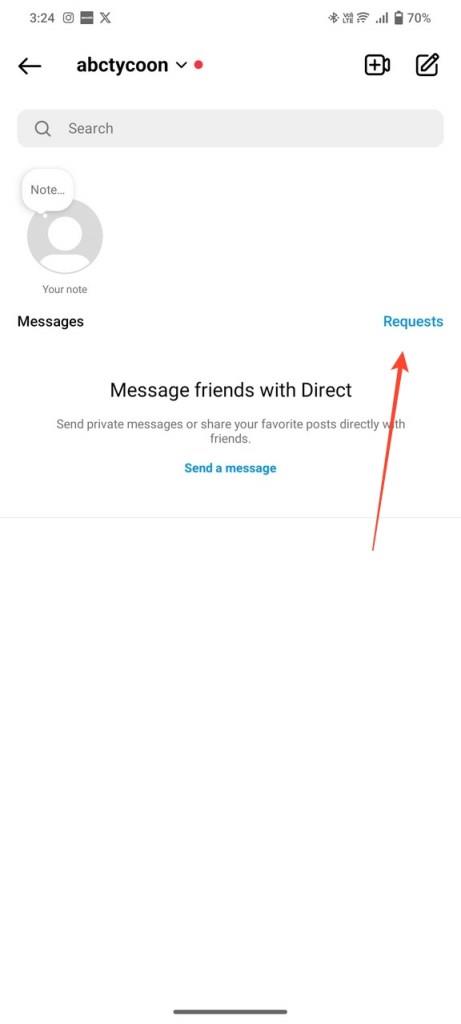
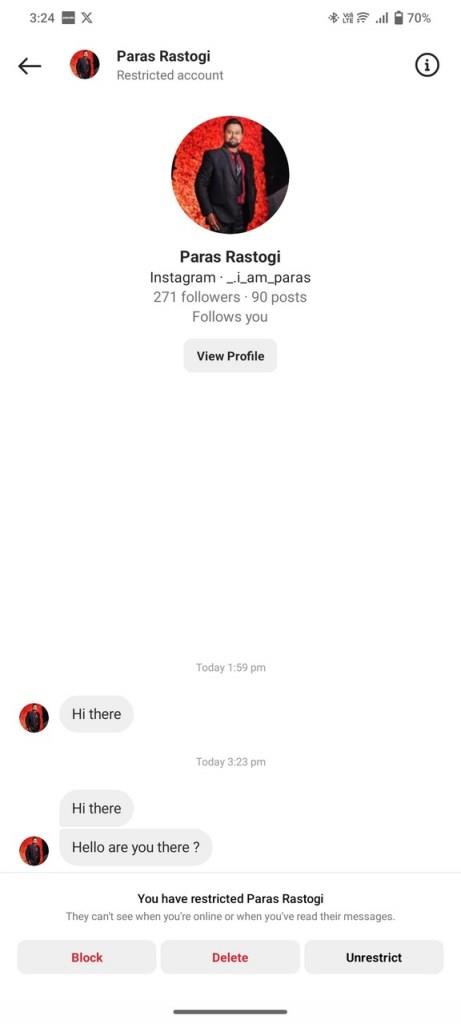
Ha nem szeretne foglalkozni a profilok korlátozásával járó gondokkal, telefonján lekapcsolhatja az internetet, és anélkül, hogy látná, elolvashatja az új üzeneteket. De a csapás az, hogy miután helyreállította az internetkapcsolatot a telefonon, ki kell jelentkeznie az Instagram alkalmazásból . Ellenkező esetben az üzenet olvasottként jelölhető meg. Ez a módszer néhányszor működött nálunk, de nem tudjuk garantálni, hogy nem váltja ki mindig a „látott” olvasási nyugtákat. Kövesse az alábbi lépéseket a kipróbáláshoz:
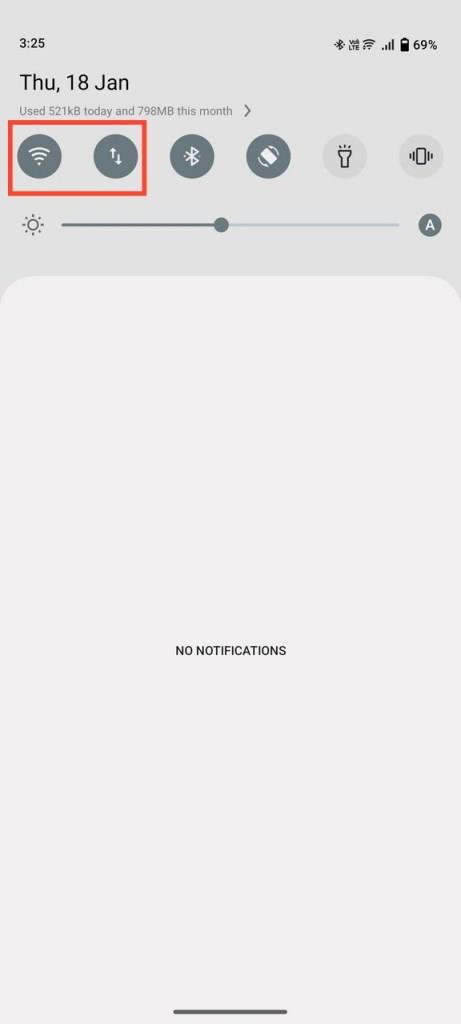
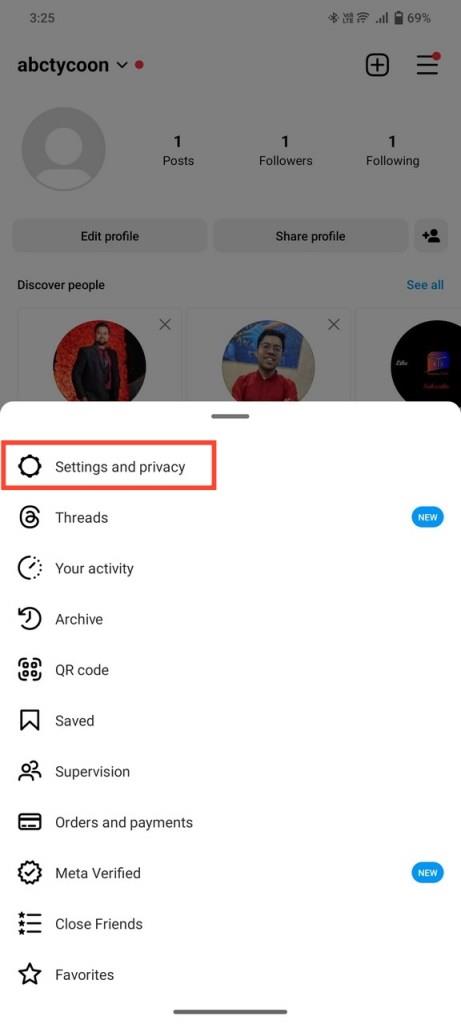
Végül pedig használhat olyan ingyenes, harmadik féltől származó eszközöket, mint az AirDroid és az AiGrow az új Instagram-üzenetek „inkognitómódban” történő olvasásához. Ezek az eszközök figyelik Instagram-fiókját, és új DM-eket küldenek a postafiókjába. Ezután elolvashatja őket anélkül, hogy elküldené az olvasási visszaigazolást az Instagramnak. Ezek azonban jelentős kockázatot jelentenek az Ön magánéletére nézve, ezért nem javasoljuk használatukat .
Az Instagram-üzenetek olvasása a feladó értesítése nélkül lehetetlennek tűnhet, de néhány remek trükkel megoldható. Kezdésként megteheti telefonja lezárási képernyőjén, vagy használhat rejtett funkciókat, például az értesítési előzményeket és az Instagram-profil korlátozását.
Abban az esetben, ha véletlenül törölt egy fontos beszélgetést, érdemes megtudnia, hogyan állíthatja vissza a törölt Instagram-üzeneteket .
Hogyan kapcsolhatod ki a tevékenységi állapotodat az Instagramon?
Nyissa meg Instagram-profiljának beállításait. Koppintson az „Üzenetek és történetre adott válaszok” elemre, és kapcsolja ki a Tevékenység állapotának megjelenítése kapcsolót.
Véletlenül töröltem az Instagram-értesítést a lezárási képernyőmről. Hogyan olvassam el újra?
A törölt értesítéseket újra elolvashatja az Android telefonok Értesítési előzményei funkciójával. Nyomon követi az eszközére érkezett legutóbbi 24 órás értesítéseket.
El tudod távolítani a „Látva” szót az Instagramon elolvasott üzenetekből?
Sajnos az üzenet elolvasása után nem lehet törölni a Látott címkét. Ezt azonban eleve elkerülheti, ha követi az ebben a magyarázatban felsorolt módszereket.
Steam Disk Write Disk Error hibát észlel Windows 10 rendszeren a játék frissítése vagy letöltése közben? Íme néhány gyorsjavítás, amellyel megszabadulhat a hibaüzenettől.
Fedezze fel, hogyan távolíthat el alkalmazásokat a Windows 10 rendszerből a Windows Store segítségével. Gyors és egyszerű módszerek a nem kívánt programok eltávolítására.
Fedezze fel, hogyan tekintheti meg vagy törölheti a Microsoft Edge böngészési előzményeit Windows 10 alatt. Hasznos tippek és lépésről-lépésre útmutató!
A Google zökkenőmentessé tette a csoportos megbeszélések lebonyolítását. Tudd meg a Google Meet korlátait és lehetőségeit!
Soha nincs rossz idő a Gmail jelszavának megváltoztatására. Biztonsági okokból mindig jó rutinszerűen megváltoztatni jelszavát. Ráadásul soha
Az online adatvédelem és biztonság megőrzésének egyik alapvető része a böngészési előzmények törlése. Fedezze fel a módszereket böngészőnként.
Ismerje meg, hogyan lehet némítani a Zoom-on, mikor és miért érdemes ezt megtenni, hogy elkerülje a zavaró háttérzajokat.
Használja ki a Command Prompt teljes potenciálját ezzel a több mint 280 (CMD) Windows-parancsot tartalmazó átfogó listával.
Alkalmazhatja a Google Táblázatok feltételes formázását egy másik cella alapján, a Feltételes formázási segédprogrammal, a jelen cikkben ismertetettek szerint.
Kíváncsi vagy, hogyan használhatod a Rendszer-visszaállítás funkciót a Windows 11 rendszeren? Tudd meg, hogyan segíthet ez a hasznos eszköz a problémák megoldásában és a számítógép teljesítményének helyreállításában.







![Feltételes formázás egy másik cella alapján [Google Táblázatok] Feltételes formázás egy másik cella alapján [Google Táblázatok]](https://blog.webtech360.com/resources3/images10/image-235-1009001311315.jpg)
